Word2010插件的开发与实现
WPS插件的实现和发布

WPS插件的实现和发布1. 关于WPS插件关于WPS插件基于WPS的二次开发有很多方法,很多用户还习惯用WORD的VBA的方式来开发。
方便快捷的VBA开发方式带来便捷的同时也带来了安全隐患。
现在的宏病毒数不胜数,给用户带来很多麻烦。
从安全的角度考虑WPS Office 2005 虽然支持VBA开发,但是没有集成VBA(需要另行安装VBA)。
为了继续享受VBA快速编程的同时又要保证安全性,基于插件二次开发无疑是更好的选择。
很多编程语言(VC、VB、Delphi)都能开发WPS插件,其中VB 和VBA的语法,使用方法和习惯完全一致。
这里以VB为例,来说明WPS插件的实现和发布方法。
注:在WPS中WPS插件也称为“COM加载项”。
2. COM加载项的实现COM加载项的实现主要依赖于COM加载项的接口,WPS的COM加载项是以add-in的机制来实现的,所以对应的接口是IDTExtensibility2。
所以实现COM加载项的核心就是实现IDTExtensibility2接口,然后在相关接口事件触发想要对WPS进行的操作。
先介绍WPS提供的二次开发接口组件及如何在VB中实现IDTExtensibility2库。
然后对IDTExtensibility2库的5个事件分别描述。
2.1. WPS的二次开发接口为了保证很好的二次开发,在WPS Office三大套件提供API接口组件的同时还提供了公用层对象及add-in机制的接口组件。
WPS各模块对应的接口文件如图1所示:图 1 对象接口对应关系表Ø 实现COM加载项需要引入IDTExtensibility2接口对应的组件(ksaddndr.dll);Ø 增加工具条及按钮或者其他公用部分需要引入KSO接口对应的DLL组件(kso10.dll)。
Ø 实现WPS文字的二次开发需要引入WPS接口对应的文件(wpscore.dll);Ø 实现WPS表格和WPS演示二次开发需要引入的组件(etapp.dll和wpcre.dll)。
编写office插件
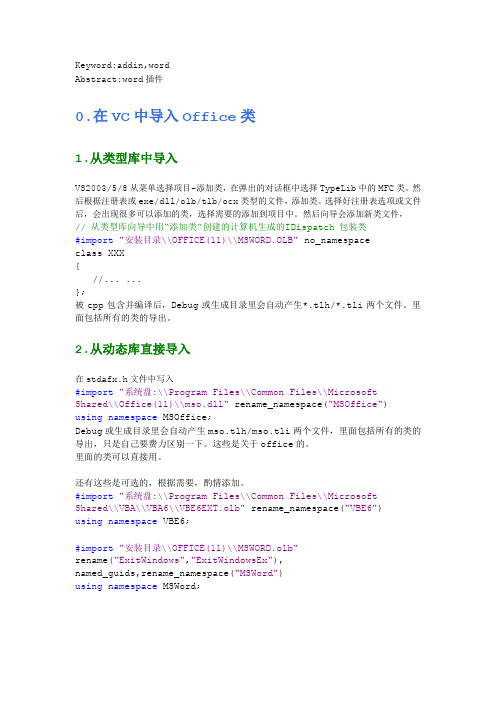
Keyword:addin,wordAbstract:word插件0.在VC中导入Office类1.从类型库中导入VS2003/5/8从菜单选择项目-添加类,在弹出的对话框中选择TypeLib中的MFC类。
然后根据注册表或exe/dll/olb/tlb/ocx类型的文件,添加类。
选择好注册表选项或文件后,会出现很多可以添加的类,选择需要的添加到项目中。
然后向导会添加新类文件,// 从类型库向导中用“添加类”创建的计算机生成的IDispatch 包装类#import"安装目录\\OFFICE(11)\\MSWORD.OLB" no_namespaceclass XXX{//... ...};被cpp包含并编译后,Debug或生成目录里会自动产生*.tlh/*.tli两个文件。
里面包括所有的类的导出。
2.从动态库直接导入在stdafx.h文件中写入#import"系统盘:\\Program Files\\Common Files\\MicrosoftShared\\Office(11)\\mso.dll" rename_namespace("MSOffice")using namespace MSOffice;Debug或生成目录里会自动产生mso.tlh/mso.tli两个文件,里面包括所有的类的导出,只是自己要费力区别一下。
这些是关于office的。
里面的类可以直接用。
还有这些是可选的,根据需要,酌情添加。
#import"系统盘:\\Program Files\\Common Files\\MicrosoftShared\\VBA\\VBA6\\VBE6EXT.olb" rename_namespace("VBE6")using namespace VBE6;#import"安装目录\\OFFICE(11)\\MSWORD.olb"rename("ExitWindows","ExitWindowsEx"),named_guids,rename_namespace("MSWord")using namespace MSWord;3.二者区别类型库中导入方法,与第二中方法相比,给我们产生了包装好的C++类,非常容易使用,是常用的手段。
基于VSTO的word文档格式检查插件的开发与研究

基于VSTO的word文档格式检查插件的开发与研究作者:刘艳平来源:《电脑知识与技术》2016年第26期摘要:随着无纸化办公的不断推进,Microsoft Office办公软件逐渐成为主要的办公工具。
利用Word写作文档时,难免会出现各种格式和内容错误,人工校对错误难免产生疏漏。
因此研究基于VSTO的文档格式自动化检查辅助插件能够帮助使用者检查相关错误。
从VSTO的特性入手,首先分析了Word的对象层次模型,然后就标题格式检查、正文重复词组、段落格式化、表格信息校对等功能的实现进行了研究。
关键词:VSTO;格式检查;Office 插件中图分类号:TP317 文献标识码:A 文章编号:1009-3044(2016)26-0106-03The Development and Research of Word Document Format-Checking Plug-in Based on VSTO LIU Yan-ping(Unit of 91413 PLA, Qinhuangdao 066000, China)Abstract: With the continuous advancement of paperless office, Microsoft Office software have gradually become the main office tools. Using Word writing documents, there will inevitably be errors in various formats and contents, proofreading errors will inevitably produce omissions. Therefore, the research of document format-checking plug-ins based on VSTO can help users to check the errors. Beginning with the characteristics of VSTO, the object hierarchy model of Word is analyzed firstly. Then, the implementation of the title format-checking, the main body of repeated phrases, paragraph formatting, and Table information checking are studied.Key words: VSTO; Format-Checking; Office Plug-in1 背景Microsoft Office是微软公司提供的一套功能强大的办公软件,具有强大的文件处理能力,但是在处理部分业务内容时,Office自动化程度不够,功能组合不够灵活等问题较为突出,因此一般情况下通常会开发一些功能插件辅助完成个人业务,例如Excel中创建针对不同项目的预算工作表,Word的合同自动生成功能等。
第4章word2010实训教材

(2) 移动文本
• 点击【开始】|【剪贴板】→【剪切】或鼠标右键弹出 快捷菜单中选择【剪切】。 • 在目标位置单击【开始】|【剪贴板】→【粘贴】或鼠 标右键弹出快捷菜单中选择【粘贴】命令。则原文本被 移动到目标位置。 • 直接用鼠标拖曳到目标位置处可快捷地完成文本的移动。
(3) 文本的复制
• 点击【开始】|【剪贴板】→【复制】或鼠标右键弹出 快捷菜单中选择【复制】命令。 • 在目标位置单击【开始】|【剪贴板】→【粘贴】或鼠 标右键弹出快捷菜单中选择【粘贴】命令,则原文本被 复制到目标位置。 • 选定文本后,按住“Ctrl”键,再用鼠标拖曳到目标位 置处,也可完成文本的复制。
• 选定一行:将鼠标指针移到文本选定区,指向欲选定的 文本,单击鼠标左键。 • 选定多行:将鼠标指针移到文本选定区,按住鼠标左键, 沿垂直方向拖曳选定多行。
• 选定一段:将鼠标指针移到文本选定区,指向欲选定的 段落,双击鼠标左键。也可在段内连续三击鼠标左键。
• 选定矩形块:将鼠标指针移到该块的左上角,按住【Alt】 键,并拖曳鼠标到右下角。 • 选定整个文档:将鼠标指针移到文本选定区,按住 【Ctrl】键,并单击鼠标左键。或者直接在选定区三击 鼠标左键。
选择【插入】|【页眉和页脚】|【页眉】(【页脚】) 进行编辑
§4.4.5 添加脚注和尾注
2. 设置页面纹理或背景图片
Word2010文档的页面背景不仅可以使用单色或渐变颜色 背景,还可以使用图片或纹理作为背景。
(1)填充颜色
• 选择【页面布局】|【页面背景】→【页面颜色】|【填 充效果】
(2)纹理
• 选择【页面布局】|【页面背景】→【页面颜色】|【填 充效果】|【纹理】
3. 设置页面边框
§4.3.4 多种粘贴方式
(完整版)如何用脚本开发软件按键精灵制作office插件

如何用脚本开发软件按键精灵制作office插件
1、开C盘,看到C盘下没有任何office的文件
2、新建一个叫“测试”的excel文档
3、打开按键精灵,新建脚本,点击全部命令,找到“按键精灵插件命令”里,有个office 办公文档,打开
4、设置excel文档存放的目录,然后用这个命令可以在excel表格里写内容
5、设置单元格行1,单元格列1,把内容改成“姓名”,插入,意思是文档中的第一行第一列写入“姓名”两个字
6、第一行第二列。
插入“成绩”,以此类推输入文字。
7、简单写了六段命令,在excel里的六个格子插入内容
8、更改脚本描述和热键,保存退出,
9、一个excel 脚本写好,按下启动热键,脚本运行之后打开C盘,打开excel 文档
10、文档内容就是在按键精灵里设置的文字格式。
《计算机应用基础》(邹新裕)电子教案 第3章 使用Word 2010编排文档 20课时
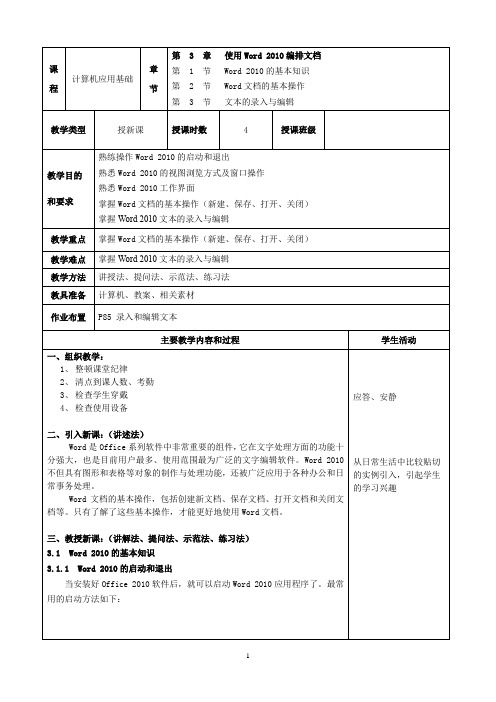
一、组织教学:1、整顿课堂纪律2、清点到课人数、考勤3、检查学生穿戴4、检查使用设备二、引入新课:(讲述法)Word是Office系列软件中非常重要的组件,它在文字处理方面的功能十分强大,也是目前用户最多、使用范围最为广泛的文字编辑软件。
Word 2010不但具有图形和表格等对象的制作与处理功能,还被广泛应用于各种办公和日常事务处理。
Word文档的基本操作,包括创建新文档、保存文档、打开文档和关闭文档等。
只有了解了这些基本操作,才能更好地使用Word文档。
三、教授新课:(讲解法、提问法、示范法、练习法)3.1 Word 2010的基本知识3.1.1 Word 2010的启动和退出当安装好Office 2010软件后,就可以启动Word 2010应用程序了。
最常用的启动方法如下:1单击【开始】按钮,依次选择“所有程序”|“Microsoft Office”|“Microsoft Office Word 2010”菜单,如图3-2所示。
双击桌面上的Word 2010快捷方式图标。
3.1.2 熟悉Word 2010工作界面启动Word 2010后即可进入工作界面,Word 2010提供了全新的工作界面,如图所示。
工作界面主要由快速访问工具栏、标题栏、功能选项卡、文档编辑区、滚动条、视图栏以及状态栏等组成。
3.1.3 使用视图浏览文档针对用户在编辑或查阅文档时的不同需要,Word 2010提供了页面视图、阅读版式视图、Web版式视图、大纲视图和草稿5种视图模式。
打开【视图】选项卡,在弹出的“文档视图”组中选择相应的选项。
或者在状态栏中的“视图栏”中选择相应的视图按钮,便可在不同的视图模式之间切换。
3.2 Word文档的基本操作3.2.1 新建与保存文档1. 新建文档启动Word 2010后,软件会自动新建一个名为“文档1”的空白文档,以后新建立的Word文档默认名称依次为文档2、文档3……。
但如果在实际工作中需要手动新建,则可采取下面任意一种方法来实现。
Word2010插件的开发与实现

Word2010插件的开发与实现摘要:利用VB6.0开发了一个实用的Word2010插件,可以用于增强Word2010的文档打印格式检查、数学运算、函数图形显示等功能。
详细介绍了Word2010插件的开发原理及其功能的实现原理。
结合实例,给出了该插件功能实现的具体流程和算法。
论文介绍的插件开发技术对于Office和其他应用软件的二次开发具有较好的使用参考价值,并且对办公自动化能力的提高具有很好的现实意义。
关键词:VB6.0;Word2010插件;算法;二次开发中图分类号:TP11文献标识码:A0 引言Microsoft 公司每隔几年都会推出一款新的Office软件,Office软件中以Word的应用最为普遍。
然而在使用Word的过程中,大量用户提出打印时因文档格式不正确而出现大量纸张浪费,并且不能进行数学运算和图形显示,使得他们往往寻求第二方软件来辅助完成目标。
随着插件技术的迅速发展,使用Delphi、VC、VB等软件开发工具进行插件开发已变得比较容易。
开发插件的主要好处在于插件结构具有良好的扩充和定制功能以及很容易将插件作为功能模块挂接到主程序上面[1]。
本文从基于VB6.0开发平台的Word2010插件制作的基本原理入手,详细介绍了该插件的整个开发工作。
1 Word2010插件制作的基本原理Microsoft Office 2010中支持COM加载项(COM Add-In)功能,通过编写COM组件很容易实现将自己的软件集成在Office系列产品中。
基于此原理,利用VB6.0制作了一个COM组件,然后借助VB6.0自带的软件打包工具进行打包,最后通过编写系统注册代码很好的实现了与Word2010的接口。
插件开发流程如图1所示。
1.1 COM加载项的实现COM(Component Object Model,组件对象模型)是一种以组件为发布单元的对象模型,它使各软件组件可以用一种统一的方式进行交互。
word10手动加载插件方法
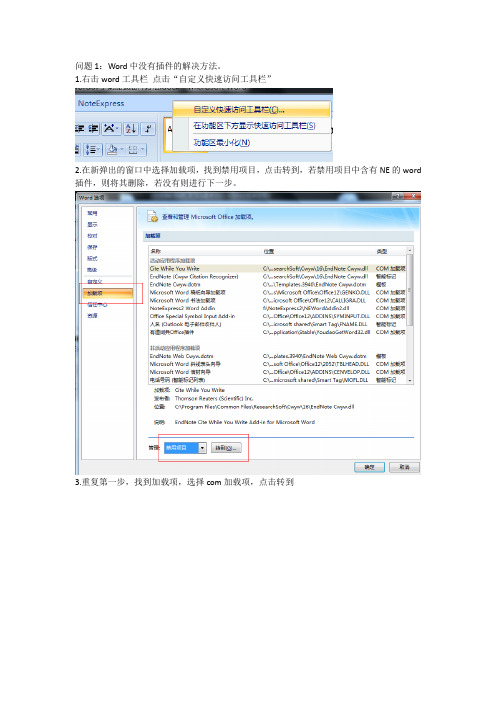
问题1:Word中没有插件的解决方法。
1.右击word工具栏点击“自定义快速访问工具栏”
2.在新弹出的窗口中选择加载项,找到禁用项目,点击转到,若禁用项目中含有NE的word插件,则将其删除,若没有则进行下一步。
3.重复第一步,找到加载项,选择com加载项,点击转到
新窗口中若包含NE的word插件则将其删除,然后点击添加,找到NE的安装目录下的NEWordAddin.dll文件,添加确认,即可。注意:03源自07,10,13版的插件加载方法类似。
在NE中的加载方式是
工具-选项-扩展
WPS插件也从这个地方加载。
为office编写插件
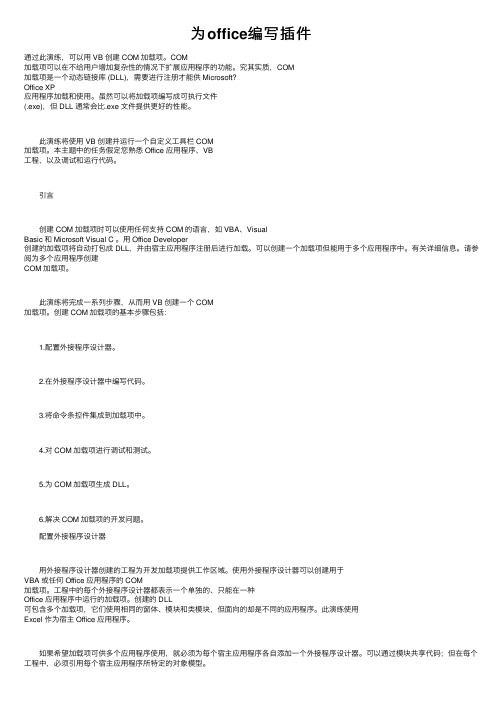
为office编写插件通过此演练,可以⽤ VB 创建 COM 加载项。
COM加载项可以在不给⽤户增加复杂性的情况下扩展应⽤程序的功能。
究其实质,COM加载项是⼀个动态链接库 (DLL),需要进⾏注册才能供 Microsoft?Office XP应⽤程序加载和使⽤。
虽然可以将加载项编写成可执⾏⽂件(.exe),但 DLL 通常会⽐.exe ⽂件提供更好的性能。
此演练将使⽤ VB 创建并运⾏⼀个⾃定义⼯具栏 COM加载项。
本主题中的任务假定您熟悉 Office 应⽤程序、VB⼯程,以及调试和运⾏代码。
引⾔ 创建 COM 加载项时可以使⽤任何⽀持 COM 的语⾔,如 VBA、VisualBasic 和 Microsoft Visual C 。
⽤ Office Developer创建的加载项将⾃动打包成 DLL,并由宿主应⽤程序注册后进⾏加载。
可以创建⼀个加载项但能⽤于多个应⽤程序中。
有关详细信息。
请参阅为多个应⽤程序创建COM 加载项。
此演练将完成⼀系列步骤,从⽽⽤ VB 创建⼀个 COM加载项。
创建 COM 加载项的基本步骤包括: 1.配置外接程序设计器。
2.在外接程序设计器中编写代码。
3.将命令条控件集成到加载项中。
4.对 COM 加载项进⾏调试和测试。
5.为 COM 加载项⽣成 DLL。
6.解决 COM 加载项的开发问题。
配置外接程序设计器 ⽤外接程序设计器创建的⼯程为开发加载项提供⼯作区域。
使⽤外接程序设计器可以创建⽤于VBA 或任何 Office 应⽤程序的 COM加载项。
⼯程中的每个外接程序设计器都表⽰⼀个单独的、只能在⼀种Office 应⽤程序中运⾏的加载项。
创建的 DLL可包含多个加载项,它们使⽤相同的窗体、模块和类模块,但⾯向的却是不同的应⽤程序。
此演练使⽤Excel 作为宿主 Office 应⽤程序。
如果希望加载项可供多个应⽤程序使⽤,就必须为每个宿主应⽤程序各⾃添加⼀个外接程序设计器。
开发OFFICE插件总结-在梦想的天空自由飞翔-C博客

开发OFFICE插件总结-在梦想的天空自由飞翔-C博客在梦想的天空自由飞翔开发OFFICE插件总结前段时间做了个关于PPT的插件开发,简单总结一下。
1. VC6.0中使用VBA在VC6.0中,可以使用导入类型库功能,即可连接到所需的OLB 文件,并且可以选择导入的类。
然后可以直接声明对象,如_Application m_app。
需要注意的是,导入的类只能是实体类,包含虚函数的类都无法包含进来。
2. VS2005中使用VBAVS2005中,由于没有导入类型库功能,可以使用VC6.0中生成的.H文件,并连接到OLB文件。
使用方法和VC6.0中基本相同。
3. VS2005中开发插件VS2005中,可以直接利用Project Wizard来开发OFFICE插件程序。
生成的程序框架包含Connect.h,Connect.cpp,类CConnect中包含插件的加载事件处理函数。
需要导入文件:VBA对象的使用和前两点有些不同,例如:该调用方法缺点是调用比较麻烦,但是优点是可以使用虚函数。
例如_Application类中的get_HWND方法。
4. VS2005中开发插件-事件的加入PPT中的提供的事件及注册消息号如下表(详细请参见MSDN文章How to handle PowerPoint 2000 events or PowerPoint 2002 events by using Visual C++ .NET 2002 or Visual C++ .NET 2003 and Microsoft Foundation Classes):首先在OnConnection函数中连接到事件源(establish a connection with the event source represented by pUnk),如下:1pApplication->QueryInterface(__uuidof(IDispatch), (LPVOI D*)&m_pApplication);2pAddInInst->QueryInterface(__uuidof(IDispatch), (LPVOID*)&m_ pAddInInstance);3EApplicationEvents::DispEventAdvise(m_pApplication);同样,OnDisconnection中断开事件的连接:1EApplicationEvents::DispEventUnadvise(m_pApplication)注册事件函数,以PRESENTATIONOPEN事件为例,Connect.h 中的代码如下:1_ATL_FUNC_INFO OnPresentationOpenInfo ={CC_STDCAL L,VT_EMPTY,1,VT_DISPATCH};2#define PPTADDIN_PRESENTATIONOPEN 20063class ATL_NO_VTABLE CConnect :4public CComObjectRootEx<CComSingleThreadModel>, 5public CComCoClass<CConnect, &CLSID_Connect>,6public IDispatchImpl<AddInDesignerObjects::_IDTExten sibility2, &AddInDesignerObjects::IID__IDTExtensibility2, &AddInDesignerObjects::LIBID_AddInDesignerObjects, 1, 0>, 7public IDispEventSimpleImpl<1,CConnect,&__uuidof(M SPPT::EApplication)>8{9public:10 typedef IDispEventSimpleImpl<1,CConnect,&__uuidof( MSPPT::EApplication)> EApplicationEvents;11 CConnect()12 {13 }1415DECLARE_REGISTRY_RESOURCEID(IDR_ADDIN)16DECLARE_NOT_AGGREGATABLE(CConnect)1718BEGIN_COM_MAP(CConnect)19 COM_INTERFACE_ENTRY(IDispatch)20 COM_INTERFACE_ENTRY(AddInDesignerObjects::IDTEx tensibility2)21END_COM_MAP()2223BEGIN_SINK_MAP(CConnect)24 SINK_ENTRY_INFO(1, __uuidof(MSPPT::EApplication),/* dispid*/ 2006, OnPresentationOpen, &OnPresentationOpenInfo) 2526END_SINK_MAP()2728 DECLARE_PROTECT_FINAL_CONSTRUCT()2930 HRESULT FinalConstruct()31 {32return S_OK;33 }3435void FinalRelease()36 {37 }3839public:40//IDTExtensibility2 implementation:41 STDMETHOD(OnConnection)(IDispatch * Application, AddInDesignerObjects::ext_ConnectMode ConnectMode, IDispa tch *AddInInst, SAFEARRAY **custom);42 STDMETHOD(OnDisconnection)(AddInDesignerObject s::ext_DisconnectMode RemoveMode, SAFEARRAY **custom );43 STDMETHOD(OnAddInsUpdate)(SAFEARRAY **custom );44 STDMETHOD(OnStartupComplete)(SAFEARRAY **cust om );45 STDMETHOD(OnBeginShutdown)(SAFEARRAY **custo m );46private:47 CComPtr<IDispatch> m_pApplication;48 CComPtr<IDispatch> m_pAddInInstance;4950protected:51 typedef IDispEventSimpleImpl</*nID =*/ 1,CConnect, &__uuidof(MSPPT::EApplication)> ApplicationEvents;52void __stdcall OnPresentationOpen(IDispatch * pres);53};Connect.cpp中添加OnPresentationOpen的源代码。
我的VSTO之路(三):Word基本知识
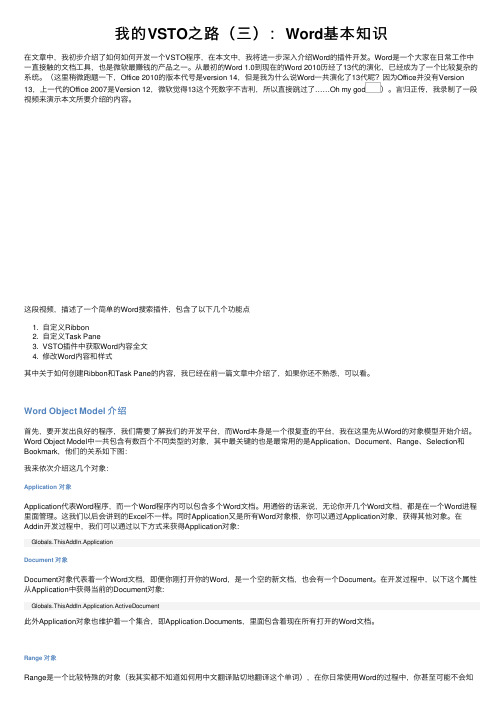
我的VSTO之路(三):Word基本知识在⽂章中,我初步介绍了如何如何开发⼀个VSTO程序,在本⽂中,我将进⼀步深⼊介绍Word的插件开发。
Word是⼀个⼤家在⽇常⼯作中⼀直接触的⽂档⼯具,也是微软最赚钱的产品之⼀。
从最初的Word 1.0到现在的Word 2010历经了13代的演化,已经成为了⼀个⽐较复杂的系统。
(这⾥稍微跑题⼀下,Office 2010的版本代号是version 14,但是我为什么说Word⼀共演化了13代呢?因为Office并没有Version 13,上⼀代的Office 2007是Version 12,微软觉得13这个死数字不吉利,所以直接跳过了……Oh my god)。
⾔归正传,我录制了⼀段视频来演⽰本⽂所要介绍的内容。
这段视频,描述了⼀个简单的Word搜索插件,包含了以下⼏个功能点1. ⾃定义Ribbon2. ⾃定义Task Pane3. VSTO插件中获取Word内容全⽂4. 修改Word内容和样式其中关于如何创建Ribbon和Task Pane的内容,我已经在前⼀篇⽂章中介绍了,如果你还不熟悉,可以看。
Word Object Model 介绍⾸先,要开发出良好的程序,我们需要了解我们的开发平台,⽽Word本⾝是⼀个很复查的平台,我在这⾥先从Word的对象模型开始介绍。
Word Object Model中⼀共包含有数百个不同类型的对象,其中最关键的也是最常⽤的是Application、Document、Range、Selection和Bookmark,他们的关系如下图:我来依次介绍这⼏个对象:Application 对象Application代表Word程序,⽽⼀个Word程序内可以包含多个Word⽂档。
⽤通俗的话来说,⽆论你开⼏个Word⽂档,都是在⼀个Word进程⾥⾯管理。
这我们以后会讲到的Excel不⼀样。
同时Application⼜是所有Word对象根,你可以通过Application对象,获得其他对象。
Office插件开发

Office插件开发插件(AddIn),实际上是一个组件(COM),插件安装到系统后,会在Office的对应目录HKEY_CURRENT_USER\Software\Microsoft\Office\Word\Addins(以WORD为例)上标记此插件的名称,加载方式等,而在组件注册的过程中此插件的的执行程序的全路径也会在注册表中标记,按照插件ID在注册表中查找,就可以找到这些注册表项。
其实用来开发Office插件,是不需要关心这些问题的,因为在建立插件项目的同时,会建立一个此插件项目的安装项目,用此安装项目就可以自动执行在注册表中添加这些项目。
一,打开Visual Studio2005,建立共享插件新建一个项目File-New-Project建立一个共享的插件,选择Other Project Types-Extensibility-Shared Add-in确定项目目录之后,点击ok,会出现插件生成向导,点击Next选择开发语言,然后点击Next选择需要嵌入这个插件的应用程序。
这里选择Excel,点击Next。
在两个编辑框中输入插件的名称和描述,点击Next第一个选项,表示是否在应用程序启动的时候,启动这个插件,第二个选项表示这个插件是所有用户使用,还是仅仅当前用户使用。
选中这两个检查框,点击Next点击Finish,最后生成两个项目,在右边的Solution Explorer中,一个是插件项目MyAddin1,另一个是插件安装项目MyAddin1Setup。
二,增加代码在插件中需要对Excel对象进行操作,需要首先添加一个引用点击Add Reference,在出现的窗口中,选择Com页,在下面的组件中选择Microsoft Excel 11.0 Object Library点击Ok,然后在插件项目中的Connect.cs文件中,添加Using插件项目中的Connect.cs,对Excel的操作就是从这个文件开始的。
c#开发wps插件(2)
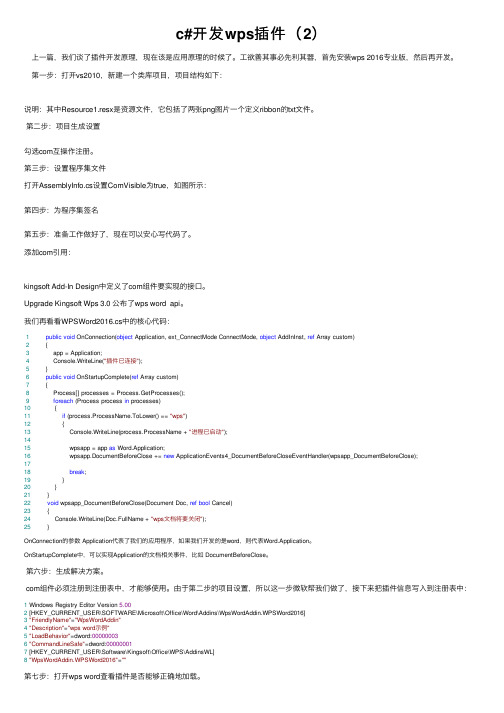
c#开发wps插件(2)上⼀篇,我们谈了插件开发原理,现在该是应⽤原理的时候了。
⼯欲善其事必先利其器,⾸先安装wps 2016专业版,然后再开发。
第⼀步:打开vs2010,新建⼀个类库项⽬,项⽬结构如下:说明:其中Resource1.resx是资源⽂件,它包括了两张png图⽚⼀个定义ribbon的txt⽂件。
第⼆步:项⽬⽣成设置勾选com互操作注册。
第三步:设置程序集⽂件打开AssemblyInfo.cs设置ComVisible为true,如图所⽰:第四步:为程序集签名第五步:准备⼯作做好了,现在可以安⼼写代码了。
添加com引⽤:kingsoft Add-In Design中定义了com组件要实现的接⼝。
Upgrade Kingsoft Wps 3.0 公布了wps word api。
我们再看看WPSWord2016.cs中的核⼼代码:1public void OnConnection(object Application, ext_ConnectMode ConnectMode, object AddInInst, ref Array custom)2 {3 app = Application;4 Console.WriteLine("插件已连接");5 }6public void OnStartupComplete(ref Array custom)7 {8 Process[] processes = Process.GetProcesses();9foreach (Process process in processes)10 {11if (process.ProcessName.ToLower() == "wps")12 {13 Console.WriteLine(process.ProcessName + "进程已启动");1415 wpsapp = app as Word.Application;16 wpsapp.DocumentBeforeClose += new ApplicationEvents4_DocumentBeforeCloseEventHandler(wpsapp_DocumentBeforeClose);1718break;19 }20 }21 }22void wpsapp_DocumentBeforeClose(Document Doc, ref bool Cancel)23 {24 Console.WriteLine(Doc.FullName + "wps⽂档将要关闭");25 }OnConnection的参数 Application代表了我们的应⽤程序,如果我们开发的是word,则代表Word.Application。
Word 2010介绍操作
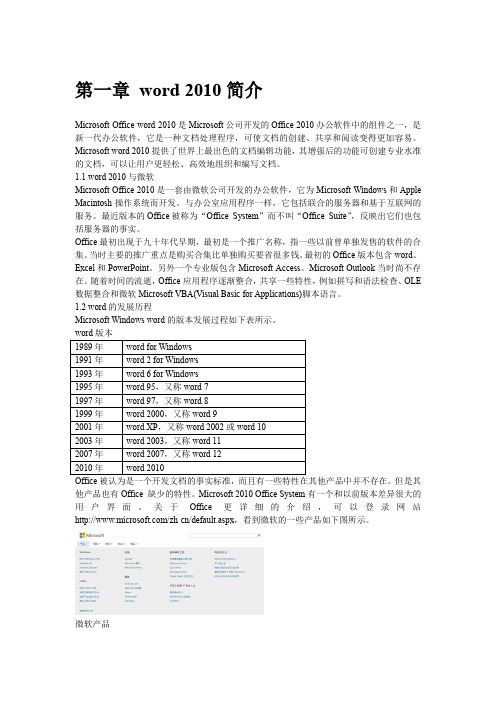
第一章word 2010简介Microsoft Office word 2010是Microsoft公司开发的Office 2010办公软件中的组件之一,是新一代办公软件,它是一种文档处理程序,可使文档的创建、共享和阅读变得更加容易。
Microsoft word 2010提供了世界上最出色的文档编辑功能,其增强后的功能可创建专业水准的文档,可以让用户更轻松、高效地组织和编写文档。
1.1 word 2010与微软Microsoft Office 2010是一套由微软公司开发的办公软件,它为Microsoft Windows和Apple Macintosh操作系统而开发。
与办公室应用程序一样,它包括联合的服务器和基于互联网的服务。
最近版本的Office被称为“Office System”而不叫“Office Suite”,反映出它们也包括服务器的事实。
Office最初出现于九十年代早期,最初是一个推广名称,指一些以前曾单独发售的软件的合集。
当时主要的推广重点是购买合集比单独购买要省很多钱。
最初的Office版本包含word、Excel和PowerPoint。
另外一个专业版包含Microsoft Access。
Microsoft Outlook当时尚不存在。
随着时间的流逝,Office应用程序逐渐整合,共享一些特性,例如拼写和语法检查、OLE 数据整合和微软Microsoft VBA(Visual Basic for Applications)脚本语言。
1.2 word的发展历程Microsoft Windows word的版本发展过程如下表所示。
但是其他产品也有Office 缺少的特性。
Microsoft 2010 Office System有一个和以前版本差异很大的用户界面。
关于Office更详细的介绍,可以登录网站/zh-cn/default.aspx,看到微软的一些产品如下图所示。
微软产品第二章word 2010的功能word 2010较以前版本有了许多改进和增强,特别是一些鲜为人知的新功能,更为我们的工作和生活带来了极大的方便与实用,以下略举一二以作抛砖引玉,word 2010的操作界面如下图所示。
1 Word插件制作
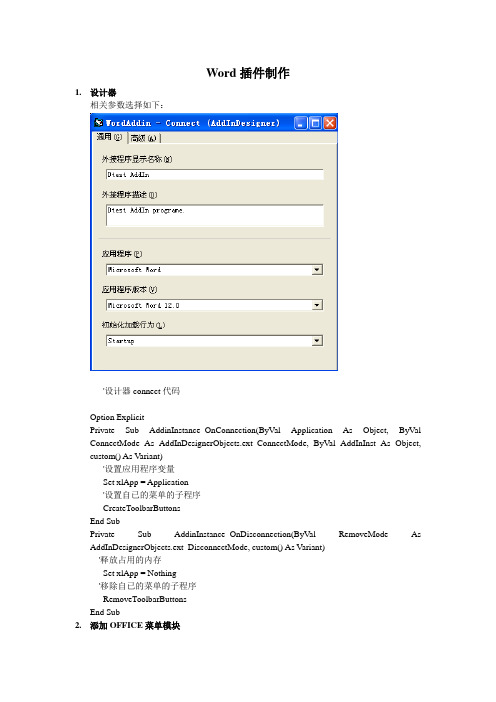
Word插件制作1.设计器相关参数选择如下:'设计器connect代码Option ExplicitPrivate Sub AddinInstance_OnConnection(ByVal Application As Object, ByVal ConnectMode As AddInDesignerObjects.ext_ConnectMode, ByVal AddInInst As Object, custom() As Variant)'设置应用程序变量Set xlApp = Application'设置自已的菜单的子程序CreateToolbarButtonsEnd SubPrivate Sub AddinInstance_OnDisconnection(ByVal RemoveMode As AddInDesignerObjects.ext_DisconnectMode, custom() As Variant)'释放占用的内存Set xlApp = Nothing'移除自已的菜单的子程序RemoveToolbarButtonsEnd Sub2.添加OFFICE菜单模块首先点击工程->引用->选择microsoft Word 12.0 Object Library,如下所示:'声明变量、类实例和集合Public xlApp As Word.ApplicationDim ButtonEvent As cbEventsDim ButtonEvents As Collection'定义自已菜单的子程序Public Sub CreateToolbarButtons()'声明变量Dim cbBar As mandBarDim btNew As mandBarButtonOn Error Resume NextRemoveToolbarButtonsSet MyBar = mandBars("Menu Bar") '//定义菜单条MyBar.Visible = True'添加一个新按钮到工具菜单Set btNew = MyBar.Controls.Add(Type:=msoControlButton, Temporary:=True) ' - -定义菜单按钮Set oPic = LoadPicture(App.Path & "\logo.bmp")With btNew.Caption = "转发协同".Style = msoButtonIconAndCaption ' - ---定义按钮样式.Tag = "COMAddinTest" ' - --按钮标记.OnAction = "KeywordRed" ' ---点击按钮时,要调用的方法名称.FaceId = 13 ' - ---定义按钮图标.Visible = True ' - ---定义按钮可见End With'添加另一个按钮Set btNew = MyBar.Controls.Add(Type:=msoControlButton, Temporary:=True) ' - -定义菜单按钮Set oPic = LoadPicture(App.Path & "\logo.bmp")With btNew.Caption = "加制表符".Style = msoButtonIconAndCaption ' - ---定义按钮样式.Tag = "COMAddinTest" ' - --按钮标记.OnAction = "CheckAndInsertTab" ' ---点击按钮时,要调用的方法名称.FaceId = 14 ' - ---定义按钮图标.Visible = True ' - ---定义按钮可见End With'----------给按钮绑定点击事件'获取cbevents类中的一个新实例Set ButtonEvent = New cbEvents'将它指定给我们所创建的按钮'Set ButtonEvent.cbBtn = btNewButtonEvents.Add ButtonEventEnd Sub'删除自已定义的菜单的子程序Public Sub RemoveToolbarButtons()Dim cbBar As CommandBarDim cbCtr As CommandBarControl'忽略错误On Error Resume Next'需要从命令条中移除按钮'首先找到该按钮Set cbBar = mandBars("Menu Bar")'运用我们所设置的标签查找控件Set cbCtr = cbBar.Controls ("转发协同")If Not cbCtr Is Nothing Then'删除cbCtr.DeleteSet cbCtr = cbBar.Controls("转发协同")End IfSet cbCtr = cbBar.Controls("加制表符")If Not cbCtr Is Nothing Then'删除cbCtr.DeleteSet cbCtr = cbBar.Controls("加制表符")End If'恢复占用的内存Set ButtonEvents = NothingSet ButtonEvent = NothingEnd Sub'示例子过程Sub KeywordRed()'关键字标红a = Array("河北省", "衡水市", "开发区")Selection.Find.Replacement.Font.Bold = True Selection.Find.Replacement.Font.Color = wdColorRedFor i = 0 To UBound(a)With Selection.Find.Text = a(i).Replacement.Text = a(i).Forward = True.Wrap = wdFindContinueEnd WithSelection.Find.Execute Replace:=wdReplaceAllNextEnd SubSub CheckAndInsertTab()'检查选中的段落,若第一个字符非制表符,插入一个。
开发一个自定义WordPress插件的教程
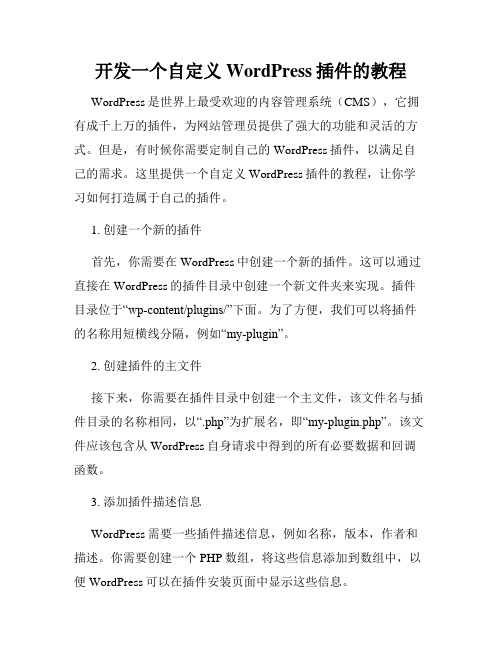
开发一个自定义WordPress插件的教程WordPress是世界上最受欢迎的内容管理系统(CMS),它拥有成千上万的插件,为网站管理员提供了强大的功能和灵活的方式。
但是,有时候你需要定制自己的WordPress插件,以满足自己的需求。
这里提供一个自定义WordPress插件的教程,让你学习如何打造属于自己的插件。
1. 创建一个新的插件首先,你需要在WordPress中创建一个新的插件。
这可以通过直接在WordPress的插件目录中创建一个新文件夹来实现。
插件目录位于“wp-content/plugins/”下面。
为了方便,我们可以将插件的名称用短横线分隔,例如“my-plugin”。
2. 创建插件的主文件接下来,你需要在插件目录中创建一个主文件,该文件名与插件目录的名称相同,以“.php”为扩展名,即“my-plugin.php”。
该文件应该包含从WordPress自身请求中得到的所有必要数据和回调函数。
3. 添加插件描述信息WordPress需要一些插件描述信息,例如名称,版本,作者和描述。
你需要创建一个PHP数组,将这些信息添加到数组中,以便WordPress可以在插件安装页面中显示这些信息。
4. 注册插件的回调函数在插件活动时,WordPress将调用你定义的回调函数。
这些函数应该在主文件中声明,然后在注册函数中添加回调函数。
5. 向WordPress添加插件菜单为了使插件更加易于使用,你可以添加一个新的菜单选项。
你可以使用WordPress的add_menu_page函数添加菜单。
该函数需要以下参数:菜单的名称、显示在菜单页面上的名称、权限要求、URL路径和一个图标文件。
6. 添加自定义设置页面在插件菜单中添加自定义页面是非常有用的。
你可以使用WordPress的add_submenu_page函数添加子菜单页面。
该函数需要以下参数:父菜单名称、页面标题、权限要求、URL路径和一个回调函数。
word2010中显示开发工具的两种教程

word2010中显示开发工具的两种教程
“开发工具”功能区提供了很多的指令,我们用起来也非常的方便和快捷,但在默认情况下,开发工具功能区是不显示的,那么如何让它显示呢?接下来就由店铺给大家分享下word2010中显示开发工具的技巧,希望能帮助到您。
显示开发工具方法一:
步骤一:首先还是打开word,单击文件命令,选择选项命令。
步骤二:选择自定义功能区面板
步骤三:在下方找到并勾选开发工具选项
步骤四:回到word界面,可以看到设置成功
显示开发工具方法二:
步骤一:单击进入“文件”,然后选择左下边的“选项”;
步骤二:在弹出的“Word选项”窗口中选择“自定义功能区”,然后将右边的“主选项卡”中的“开发工具”勾选,确定即可。
步骤三:此时,“开发工具”选项卡就已经显示出来了。
Word2010插件的开发与实现

Word2010插件的开发与实现
陈文宇;胡迎春;侯军燕
【期刊名称】《广西工学院学报》
【年(卷),期】2010(021)002
【摘要】利用VB6.0开发了一个实用的Word2010插件,用于增强Wold2010的文档打印格式检查、数学运算、函数图形显示等功能,详细介绍了Word2010插件的开发原理及其功能的实现原理,结合实例,给出了该插件功能实现的具体流程和算法.论文介绍的插件开发技术对于Office和其他应用软件的二次开发具有较好的使用参考价值,对办公自动化能力的提高具有一定的现实意义.
【总页数】5页(P47-50,59)
【作者】陈文宇;胡迎春;侯军燕
【作者单位】广西工学院机械工程系,广西,柳州,545006;广西工学院机械工程系,广西,柳州,545006;广西工学院机械工程系,广西,柳州,545006
【正文语种】中文
【中图分类】TP317.2
【相关文献】
1.土地利用变化检测功能插件的开发与实现 [J], 青盛
2.开发SolidWorks插件实现CAD的方法研究 [J], 厉学思;于占虎;李卫民;何鑫
3.基于插件式开发技术的电力系统图模数库一体化实现方法 [J], 唐坤杰;王志伟;李冶天;田石刚;董树锋;宋永华
4.采集平台采集适配插件化开发技术研究与实现 [J], 郭涛峰;张渊;张攀翔
5.一种实现抽取数据的kettle插件开发 [J], 吴莉珊;鲍远松;李亚贝;黄明;沈春锋因版权原因,仅展示原文概要,查看原文内容请购买。
- 1、下载文档前请自行甄别文档内容的完整性,平台不提供额外的编辑、内容补充、找答案等附加服务。
- 2、"仅部分预览"的文档,不可在线预览部分如存在完整性等问题,可反馈申请退款(可完整预览的文档不适用该条件!)。
- 3、如文档侵犯您的权益,请联系客服反馈,我们会尽快为您处理(人工客服工作时间:9:00-18:30)。
Word2010插件的开发与实现摘要:利用VB6.0开发了一个实用的Word2010插件,可以用于增强Word2010的文档打印格式检查、数学运算、函数图形显示等功能。
详细介绍了Word2010插件的开发原理及其功能的实现原理。
结合实例,给出了该插件功能实现的具体流程和算法。
论文介绍的插件开发技术对于Office和其他应用软件的二次开发具有较好的使用参考价值,并且对办公自动化能力的提高具有很好的现实意义。
关键词:VB6.0;Word2010插件;算法;二次开发中图分类号:TP11文献标识码:A0 引言Microsoft 公司每隔几年都会推出一款新的Office软件,Office软件中以Word的应用最为普遍。
然而在使用Word的过程中,大量用户提出打印时因文档格式不正确而出现大量纸张浪费,并且不能进行数学运算和图形显示,使得他们往往寻求第二方软件来辅助完成目标。
随着插件技术的迅速发展,使用Delphi、VC、VB等软件开发工具进行插件开发已变得比较容易。
开发插件的主要好处在于插件结构具有良好的扩充和定制功能以及很容易将插件作为功能模块挂接到主程序上面[1]。
本文从基于VB6.0开发平台的Word2010插件制作的基本原理入手,详细介绍了该插件的整个开发工作。
1 Word2010插件制作的基本原理Microsoft Office 2010中支持COM加载项(COM Add-In)功能,通过编写COM组件很容易实现将自己的软件集成在Office系列产品中。
基于此原理,利用VB6.0制作了一个COM组件,然后借助VB6.0自带的软件打包工具进行打包,最后通过编写系统注册代码很好的实现了与Word2010的接口。
插件开发流程如图1所示。
1.1 COM加载项的实现COM(Component Object Model,组件对象模型)是一种以组件为发布单元的对象模型,它使各软件组件可以用一种统一的方式进行交互。
COM既提供了组件之间进行交互的规范,也提供了实现交互的环境,它也可以是不同语言协作开发的一种标准[2]。
COM加载项的生成主要有三种方式:一是使用Microsoft Office 2010 Developer 或Microsoft Office XP Developer的COM 加载项in.vbp 模板;二是使用VB6.0加载项设计器;三是使用IDTExensibility 2接口[3]。
由于生成COM加载项的第三种方式允许将其直接插入到Office所有的应用软件中,本文采用此方式来制作COM加载项。
具体实现步骤:(1)打开VB6.0,新建ActiveX DLL工程;(2)单击工程菜单下的引用按钮,在出现的引用列表对话框中选择Microsoft Add-in Designer,Microsoft Office 14.0 Object Library,Microsoft Word 14.0 Object Library;(3)编制程序。
COM加载项制作流程如图2所示。
图2 COM加载项制作流程1.2 程序打包为了使COM加载项能在其它电脑上使用,需要对其进行打包。
程序打包的实现方式主要有两种:一是使用专用安装程序制作工具Setup Factory ;二是使用VB6.0自带的打包工具。
在此直接采用VB6.0环境下的外接程序功能模块实行打包。
1.3 系统注册注册表文件是Windows系统配置和应用软件的注册文件,为隐含、只读文件,它存储着操作系统的全部信息[4]。
注册表在结构和功能上允许对硬件、系统参数、应用程序和设备驱动程序进行跟踪配置,使得修改某些设置后不用重新启动计算机;它是连接操作系统和硬件、驱动程序的数据库,也是操作系统与应用程序关联的数据库;它还保存包括默认数据、附属文件的位置、菜单、工具栏、窗口状态以及其他选项的信息[5]。
采用IDTExensibility 2接口方式生成的COM加载项,就需要完成相应的系统注册才能使用。
一般的系统注册方式有三种:一是手动注册;二是采用API函数注册;三是使用reg 文件注册。
当要求把该插件移植到不同的电脑上使用时,手动注册是不可取的。
API函数注册要求在程序中声明、调用API函数,定义相关的键常量以及编写相应的事件代码,安装时自动化和人机交互效果比较好,但程序代码过多,过程显得比较复杂。
在本插件的制作中,针对Office的Word 2010产品,直接采用简单的reg文件注册。
2 Word2010插件功能的实现2.1 文档打印核查功能的实现日常生活中,不同场合对Word2010文档格式的要求一般不同,并且不同的环境都规定有特定的文档格式。
当一个文档的容量比较大,并且对文档格式要求比较严格时,打印过程中就很难做到打印出来的文档全部符合预定要求,需要反复对原文档进行排版,既浪费了时间,又浪费了纸张,因此添加了此插件的文档打印核查功能。
该插件能对页码、文档正文内容、页边距、页眉页脚的正确性进行很好的自动检查。
并且自动对不符合要求的选项给予提示,达到了提高办公效率的目的。
页眉内容自动检查界面如图3(a)所示。
文档打印核查功能的实现原理:Word2010主程序与文档打印核查功能模块的链接借助IDTExensibility 2接口(函数)来实现。
当Word2010被打开时,此接口将自动加载插件(前提是该插件已完成注册),而当用户操作该功能模块时,同样通过此接口与Word2010主程序建立链接,从而实现了文档打印核查功能。
文档打印核查原理结构如图4所示。
2.2 数学运算功能的实现用户编辑文档时,时常会遇到数学运算方面的需求,由于Word2010自身不具有数学运算功能,往往寻求其它数学运算工具来辅助完成目标。
常用的数学运算工具主要有两类:一种是带有数学运算功能的大型软件(例如Matlab 等),另一种是基于软件开发工具(VC 、VB 等)制作的专用数学运算器。
以上两类数学运算工具运行过程中都将占用大量系统资源,并且独立于Word2010而存在,所以造成了系统资源的浪费和带来了用户操作上的不便。
对于工程技术人员,在分析实际问题时,经常要对函数进行微积分和极限运算。
针对这此问题,现基于微积分数值求解原理建立求解算法,并将数学运算中常用函数的微积分、极限的求解模块嵌入到插件中,以解决用户对第二方数学运算工具的依赖。
此插件的开发过程中,对积分运算功能的实现采用的是Romberg 算法[6],下面结合函数x x y 2ln =在定义域为x ∈(2,4)上的积分对插件的数学运算功能的实现原理进行说明,积页码格式核查正文内容格式核查Word2003主程序图3(a) 页眉内容自动检查 图3(b) 积分运算结果 图3(c) 图形显示结果分求解公式为⎰=baxx I 2ln其中a=2,b=4。
Romberg 数值积分公式为(0)12(0)(0)k k 22i=0m (m-1)(m-1)(m)22m 2b-aT =[f(a)+f(b)] 21b-a b-aT =T +f[a+(2i-1)],k=1,2,3, (1)2224T -T T =,m=1,2,3,... 4-1∑k-1k k-1k+1k k ⎧⎪⎪⎪⎨⎪⎪⎪⎩ 后验误差估计公式为()()()2221(),1,2,,...;1,2,3,... (2)41I T T T m k -≈-==-k k k-1m m m m基于Romberg 数值积分公式(1)及其后验误差估计公式(2),建立了函数求积算法。
Romberg 求积算法程序框图如图5所示。
具体操作过程:打开插件数学运算对话框,选择被积函数并确定好积分上下限,单击求积分按钮,则在对话框的右边显示出所求结果为10.868(规定保留三位小数)。
积分运算结果如图3(b)所示。
2.3 函数图形显示功能的实现数学语言包括叙述语言、符号语言、图形语言[7]。
在实际生活中,人们普遍认为图形语言作为一种视觉语言,相对其它数学语言来说更直观,便于理解和记忆。
而一般的图形可以认为只由直线和弧线构成[8]。
当前,大量用户在阅读文档文章时,对里面出现的很多数学函数、数学公式难以理解,迫切需要一个方便适用的工具能给予帮助。
为了满足广大用户的需求,现基于参数化建模和一般图形的构成原理,利用次数达到十次方的多项式来实现一元函数的图形显示。
并且对常用的一元、二元函数专门制作了图形显示模块,以便更快捷地得到所要求的函数图形。
以下结合函数2sin cos(2)y x x=+对插件的函数图形显示功能的操作过程进行说明。
具体操作过程:打开插件图形显示对话框,选择绘制平面图形选项,选择图形显示的各基本函数并确定其相关参数,单击平面绘图按钮,此时在当前对话框前面将会出现图形显示结果对话框。
图形显示结果如图3(c)所示。
3 结束语本文详细介绍了Word2010插件的一种开发方法及其功能的实现原理。
基于该方法,Word2010功能的升级变得很容易,并针对Word2010在文档打印格式检查、数学运算、函数图形显示等功能上的缺陷,专门增设了对应的功能模块,对办公自动化更好地实现具有很大的现实意义。
参考文献:[1] 周威.VB插件的原理和应用[J].中文信息,2003(10):44-45[2] 潘爱民.COM原理及应用[M].北京:清华大学出版社,2003.[3] 朱强,袁小艳.托管Office COM加载项的设计与实现[J].计算机时代,2006(4):11-13.[4] 郗兴文,刘敏,张鹏.Windows98系统注册表的恢复及应用技巧[J].山东气象,2004,98(11).41-43[5] 肖永兴.Windows XP操作系统注册表的操作与实践[J].软件技术,2004,24(98):53-56.[6] 张铁,阎家斌.数值分析(第二版)[M].北京:冶金工业出版社,2007:205-209[7] 冯均法.浅析教学中的数学语言[J].新论视窗,2006(2):2-3[8] 程玉荣,刘向君,黄信荣.基于点、直线和弧线的图形通用画法[J].微计算机信息,2009,11-3,181-183. The development and Implementation of Word2010 Plug-in Abstract:An applied plug-in of Word2010 was developed through the way of VB6.0, which was to explain the function of Word2010 in the aspect of checking the error of document printing, computing and the showing of function graphics. The principle of development and function of plug-in of Word2010 were introduced particularly in this paper. Some examples were given to explain the detailed procedure and algorithm of the plug-in. It has been proved that the development technique of plug-in in this paper has a better using reference value for the secondary development of Office and another application software and has an actual meaning to the office automation as well.Key words:Visual Basic6.0;Word2010 plug-in;Algorithm;Secondary development。
